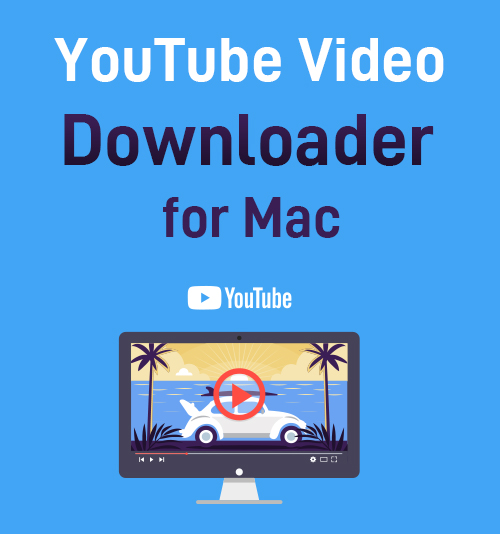
数日前、私は仕事の最中にYouTubeで新しくリリースされたが刺激的なビデオに出くわしました。
それらをMacにダウンロードしてオフラインで視聴したかったのですが、許可されませんでした。
これは私をとても苛立たせました!
YouTubeには便利で興味深い動画がたくさんあります。 それらをMacに自由にダウンロードできるとしたら、どれほどエキサイティングなことでしょう。
そこで、強力なYouTube動画ダウンローダーであると主張するさまざまなツールを使用してみました。 しかし、彼らのほとんどがこのサービスを拒否していたので、何度も何度も苛立ちが訪れました。
幸いなことに、長い「戦い」の後、私は有能で無料の人を見つけました Mac用YouTube動画ダウンローダー、 最終的には。
私のような問題に遭遇した方も多いと思います。 したがって、この投稿では、あなたと共有したいと思います。
この投稿があなたに役立つことを願っています!
パート1. Mac向けの最高のYouTubeビデオダウンローダー[ソフトウェア]
Mac向けの最高のYouTube動画ダウンローダーを探しているなら、見逃すのは賢明ではない AnyVid。 YouTubeビデオプレーヤーとしてだけでなく、Mac用のコンバーターやダウンローダーとしても使用できるため、多くのユーザーが高く評価しています。
●AnyVidはプレーヤーとして、ミュージックビデオ、スポーツビデオ、ゲームビデオ、ニュースなど、さまざまなトレンドのYouTubeビデオを提供します。
●AnyVidを使用すると、コンバーターとしてYouTube動画をMP3ファイルに変換できます。 ダウンロードを取得する前に、MP2またはMP3の4つの形式オプションがあります。 お気軽にどうぞ! この機能は、YouTubeで素晴らしいBGMを探している人に非常に適しています。
●AnyVidはYouTube動画ダウンローダーとして、360pからそれ以上の高解像度の動画を多数提供しています。 必要なビデオ品質を選択したら、アカウントを作成しなくても、ビデオをMac、Windows、モバイルに直接ダウンロードできます。

それで、他に何かありますか?
もちろん! AnyVidをさらに探索すると、さらに多くの驚きがあります。 たとえば、YouTubeサイトが埋め込まれているため、公式のYouTubeサイトにアクセスしなくても、AnyVidでYouTube動画を検索、視聴、ダウンロードできます。 本当にすごい!
AnyVid
1,000以上のWebサイトからビデオをダウンロード
- Windows10 / 8/7の場合
- Mac OS X14以降の場合
- Android向け
さて、さておき、MacでYouTubeビデオをダウンロードする方法を紹介します。
- AnyVidプログラムを起動して、 YouTube動画のURLを貼り付け 検索バーに。 「検索」アイコンをクリックします。
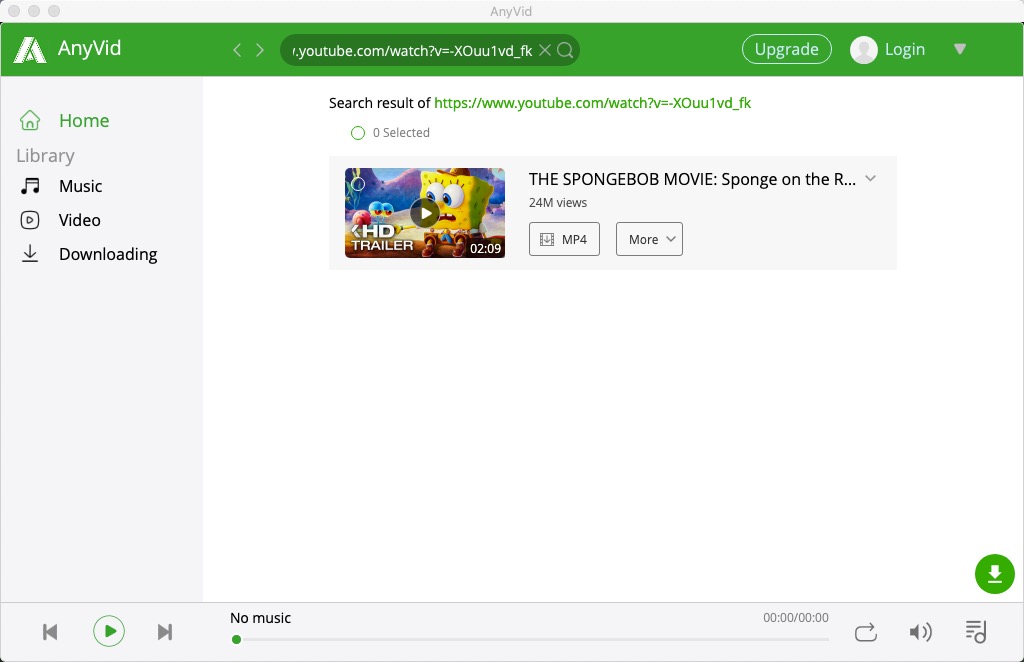
- 検索結果が表示されたら、「MP3」または「MP4」をクリックして直接ダウンロードします。 または、[もっと見る]をクリックして、その他の品質オプションを表示することもできます。 あなたが望むものを選択し、 ダウンロードボタンを押す.
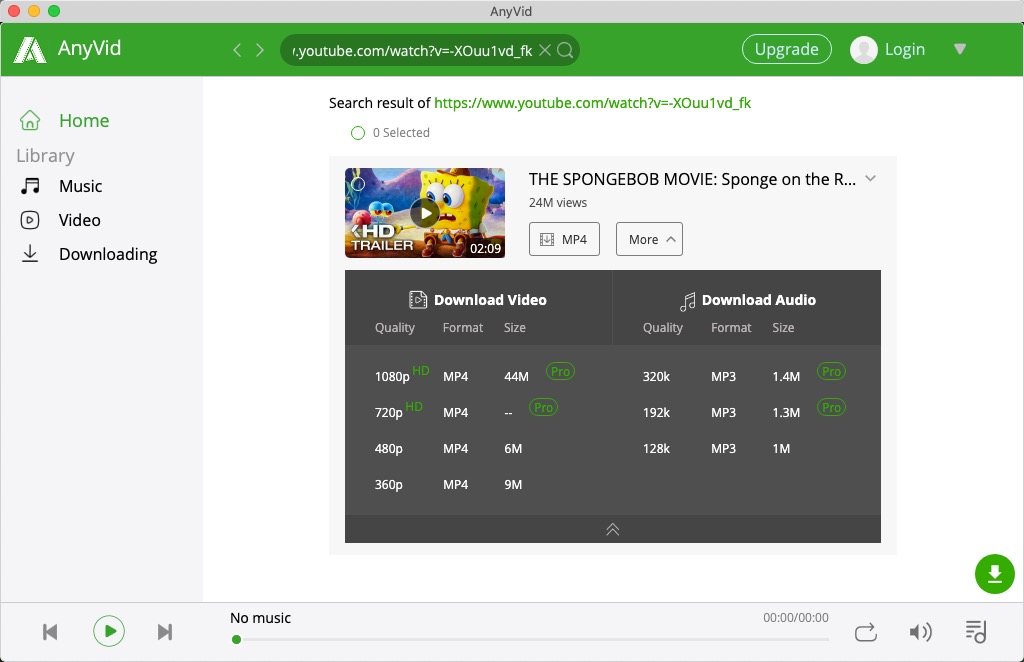
MacでYouTube動画をダウンロードするのに必要な手順は2つだけです。 しかし、Macの過負荷を恐れている場合はどうでしょうか。 心配ない! 読んでください!
パート2. Mac向けの最高のYouTubeビデオダウンローダー[オンライン]
無料動画ダウンローダー AnyVidのオンラインバージョンです。 ほぼ同じ機能とダウンロードプロセスを共有しています。
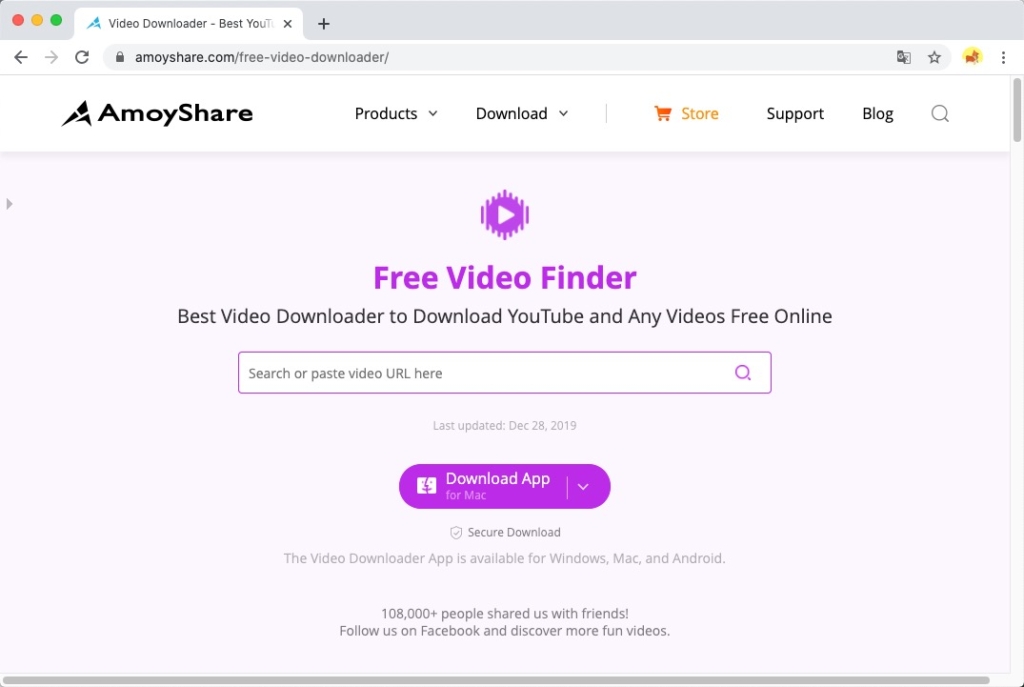
Mac用のオンラインYouTube動画ダウンローダーとして、ブラウザーで開いている限り機能します。 ソフトウェアやアプリケーションはありません!
しかし、それは限られた品質オプションのビデオのみを提供します。 したがって、HDビデオをダウンロードする場合、Free Video Downloaderは適切ではありません。
とにかく、無料ビデオダウンローダーを使用してダウンロードを取得する方法を簡単に説明しましょう。
YouTubeビデオリンクを検索バーに貼り付けるだけです。 目的のビデオが表示されたら、[ダウンロード]ボタンをクリックして、その他のビデオ品質オプションを表示します。 ダウンロード可能なものを見つけ、「ダウンロード」ボタンを押してください。
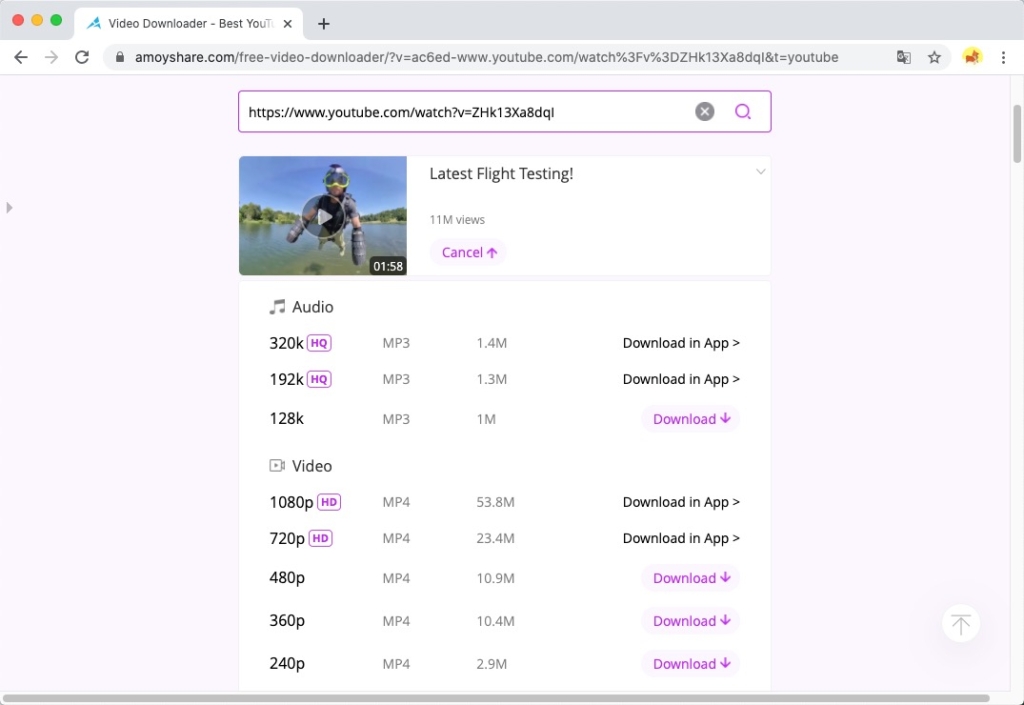
注意:キーワード付きのYouTube動画をダウンロードする場合は、AnyVidとFree Video Downloaderも役立ちます。 上記の指示に従ってください。
要するに
この投稿を読んだ後、MacでYouTubeビデオを簡単にダウンロードする方法を理解しましたか?
YouTubeビデオをダウンロードする方法も探している場合は、 AnyVid。 Mac、Windows、Android向けの最高のYouTube動画ダウンローダーです。 AnyVidを使用すると、HD品質のさまざまなYouTubeビデオをダウンロードできます。
AnyVid
1,000以上のWebサイトからビデオをダウンロード
- Windows10 / 8/7の場合
- Mac OS X14以降の場合
- Android向け
最も重要なのは、無料で使いやすいことです。
なぜまだ待っているのですか?
試してみます!